
การนำเสนอทั้งหมดไม่จำเป็นต้องทำใน PowerPoint หากเนื้อหาของงานนำเสนอของคุณอยู่ในเอกสาร Word (ไฟล์ DOCX) มีสองวิธีในการเปลี่ยนเอกสารของคุณให้เป็น PowerPoint Presentation (ไฟล์ PPTX)
วิธีง่ายๆ: ทำบนเว็บ
คุณสามารถทำได้อย่างง่ายดาย แปลงเอกสาร Word เป็นไฟล์ PowerPoint บนเว็บ . เป็นกระบวนการที่ง่าย แต่คุณต้องอัปโหลดเอกสารของคุณไปยังเว็บแอปของ Microsoft หากคุณต้องการทำงานกับไฟล์ของคุณในพื้นที่มีวิธีที่จะทำบนพีซีของคุณ
แปลงเอกสาร Word เป็น PowerPoint บนเดสก์ท็อป
แอปเดสก์ท็อปของ Microsoft Word ไม่ได้เสนอคุณสมบัติข้างต้นเพื่อแปลงไฟล์ Word เป็น PowerPoint โดยอัตโนมัติ แต่จะใช้วิธีแก้ไขปัญหาด้วยตนเองเพื่อแปลงไฟล์ของคุณ
วิธีแก้ปัญหานี้เกี่ยวข้องกับการจัดรูปแบบเอกสารคำของคุณในลักษณะที่ PowerPoint ยอมรับจากนั้นนำเข้าเอกสารลงในแอป PowerPoint
ก่อนอื่นให้ฟอร์แมตเอกสาร Word
ขั้นตอนแรกคือการทำให้เอกสารคำของคุณเข้ากันได้กับ PowerPoint เมื่อต้องการทำเช่นนี้ให้ใช้สไตล์ H1 ส่วนหัวกับส่วนหัวทั้งหมดและสไตล์ H2 ส่วนหัวสำหรับทุกย่อหน้าในเอกสารของคุณ
เริ่มต้นด้วยการเปิดเอกสารของคุณด้วย Microsoft Word ในหน้าต่าง Word ให้เลือกส่วนหัวในเอกสารของคุณ
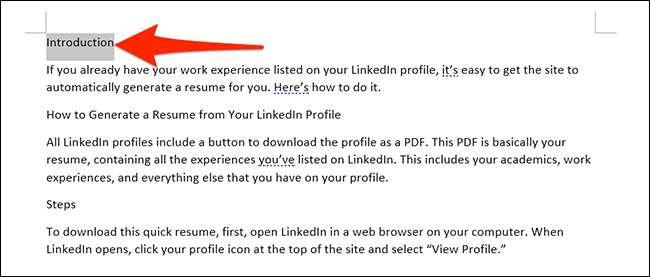
ในขณะที่ส่วนหัวถูกเลือกในส่วน "สไตล์" ที่ด้านบนของหน้าต่าง Word คลิกที่สไตล์ "หัวเรื่อง 1" ทำสิ่งนี้สำหรับส่วนหัวทั้งหมดในเอกสารของคุณ
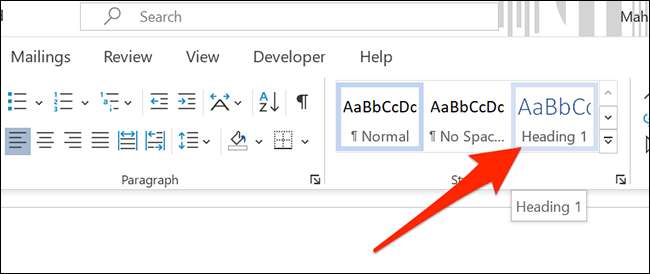
ถัดไปเลือกย่อหน้าใต้ส่วนหัวของคุณ จากนั้นในส่วน "สไตล์" ที่ด้านบนคลิก "เพิ่มเติม" จากนั้นเลือก "หัวเรื่อง 2" จัดรูปแบบเอกสารทั้งหมดของคุณด้วยวิธีนี้

ในที่สุดคลิกไฟล์ & gt; บันทึกในแถบเมนูของ Word เพื่อบันทึกเอกสาร (หรือกด Ctrl + S บน Windows หรือ Command + S บน Mac)
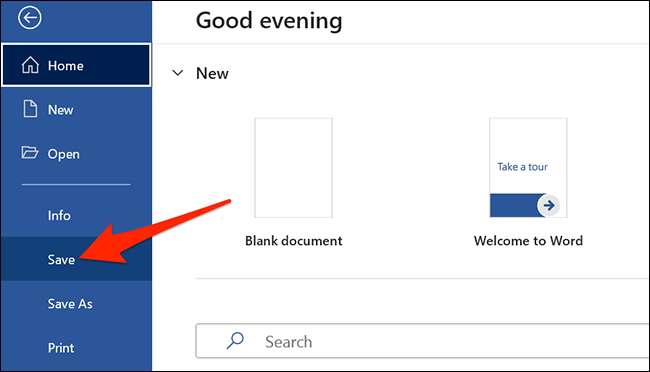
ปิดเอกสารใน Word
ถัดไปนำเข้าเอกสาร Word ลงใน PowerPoint
เอกสาร Word ของคุณพร้อมที่จะนำเข้าสู่ PowerPoint และแปลงเป็นงานนำเสนอ
เริ่มกระบวนการนำเข้าโดยการเปิด PowerPoint บนคอมพิวเตอร์ของคุณ บนหน้าจอแรกใน PowerPoint คลิก "การนำเสนอที่ว่างเปล่า" เพื่อสร้างงานนำเสนอใหม่
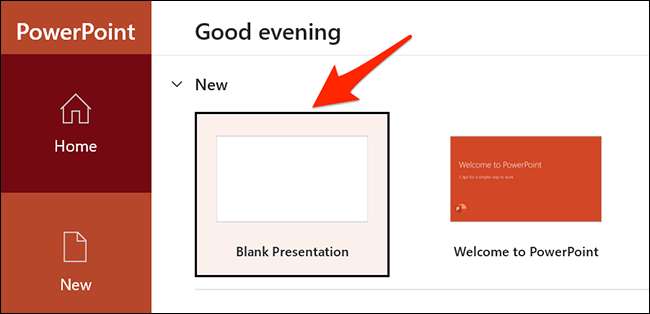
ในหน้าต่างการแก้ไข PowerPoint ที่เปิดขึ้นให้คลิกแท็บ "Home" ที่ด้านบน จากนั้นในส่วน "สไลด์" ที่ด้านบนให้คลิกไอคอนลูกศรข้าง "สไลด์ใหม่"
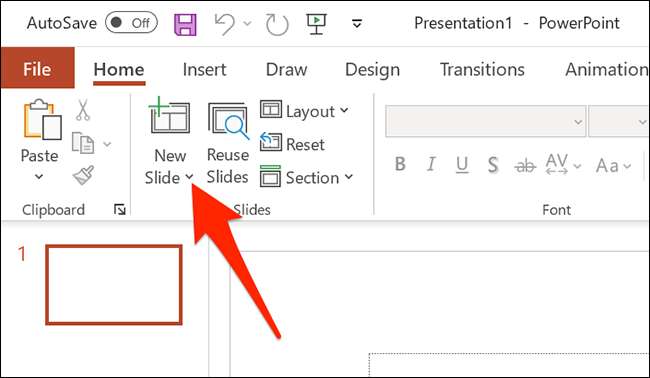
เลือก "สไลด์จากโครงร่าง" ในเมนูที่ปรากฏขึ้น
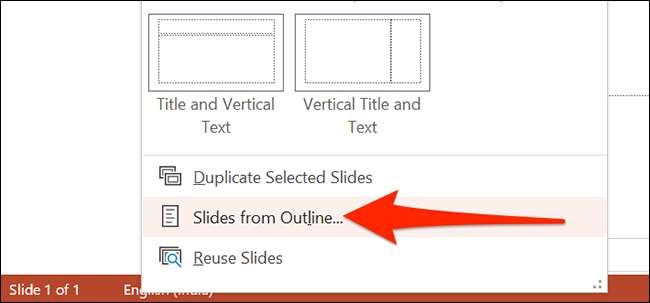
PowerPoint จะขอให้คุณเลือกไฟล์ที่จะนำเข้าสู่งานนำเสนอของคุณ ที่นี่เลือกเอกสาร Word ที่คุณฟอร์แมตก่อนหน้านี้
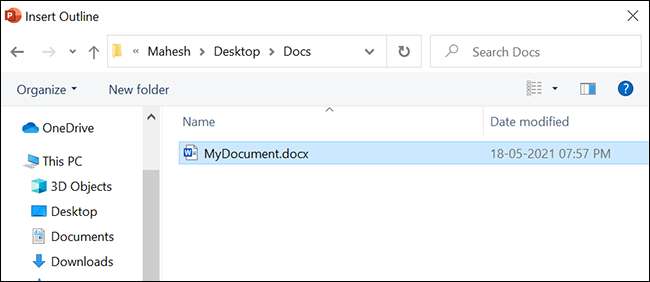
เอกสาร Word ของคุณจะถูกแปลงเป็นงานนำเสนอ PowerPoint แต่ละ "ส่วนหัว 1" ในเอกสาร Word ของคุณจะมีสไลด์ที่ทุ่มเทในงานนำเสนอ ตรวจสอบงานนำเสนอนี้และทำการเปลี่ยนแปลงหากคุณต้องการ
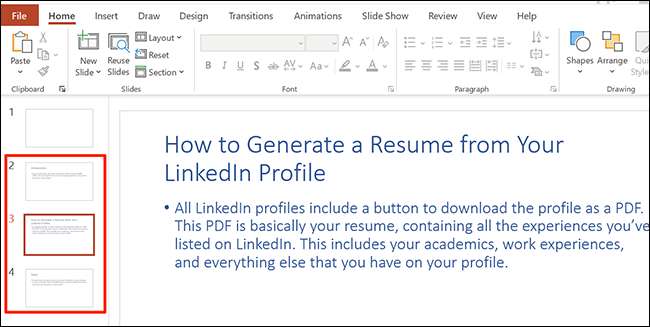
สุดท้ายบันทึกการนำเสนอโดยคลิกที่ไฟล์ & GT; บันทึกในแถบเมนูของ PowerPoint
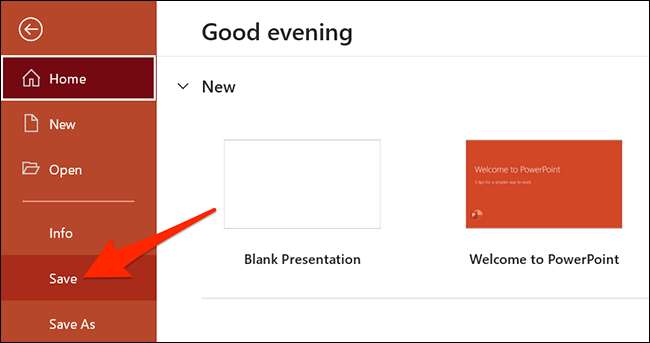
และนั่นคือทั้งหมดที่ เอกสาร Word ของคุณพร้อมที่จะนำเสนอต่อผู้ชมของคุณแล้ว!
ตอนนี้คุณเสร็จแล้วถ้าคุณมี การนำเสนอ PowerPoint ที่คุณต้องการแปลงเป็น Word มีวิธีที่จะทำเช่นนั้นเช่นกัน
ที่เกี่ยวข้อง: วิธีการแปลง PowerPoint เป็น Word และทำให้สามารถแก้ไขได้







